Comment créer un RAMDisk pour enregistrer des fichiers dans la RAM sous Windows 10
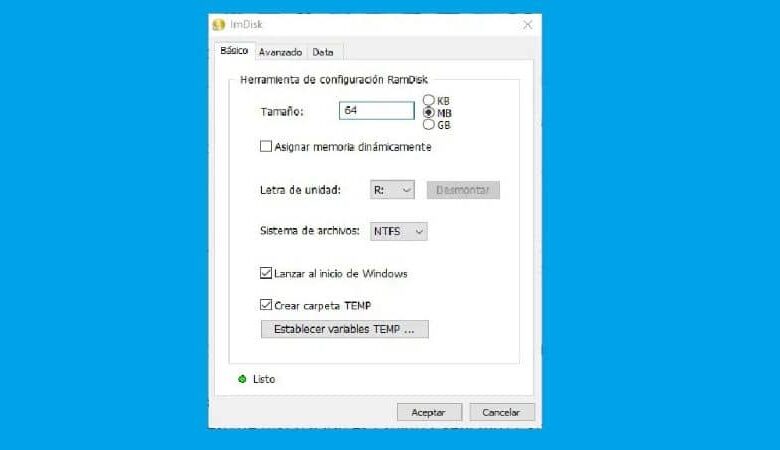
Un ordinateur est un appareil très complexe capable de faire beaucoup de choses grâce à ses puissantes propriétés de calcul. Il y a des paramètres dans le matériel qui déterminent la puissance d’un ordinateur et sans ces pièces, il serait impossible qu’il fonctionne.
Des pièces telles que le processeur, la carte graphique, la carte mère, le disque dur et bien sûr la RAM . Ce dernier a reçu des améliorations notables qui lui ont permis d’avoir des souvenirs bien meilleurs que ceux qui existaient lorsque cet outil a été inventé.
Les nouvelles technologies ont permis qu’aujourd’hui il existe des ordinateurs avec des mémoires RAM super puissantes pouvant atteindre 32 Go d’espace. Ces souvenirs ne sont presque jamais remplis car la plupart des gens n’ont pas de programmes assez grands pour les remplir.
De là vient la question: sera-t-il possible d’occuper l’excès de mémoire de votre RAM? Laissez-moi vous dire que c’est possible et dans cet article, nous allons vous montrer comment. Alors faites attention au guide que nous avons préparé pour vous montrer comment utiliser un RAMDisk pour enregistrer des fichiers et optimiser la mémoire RAM .
Qu’est-ce qu’une mémoire RAM?
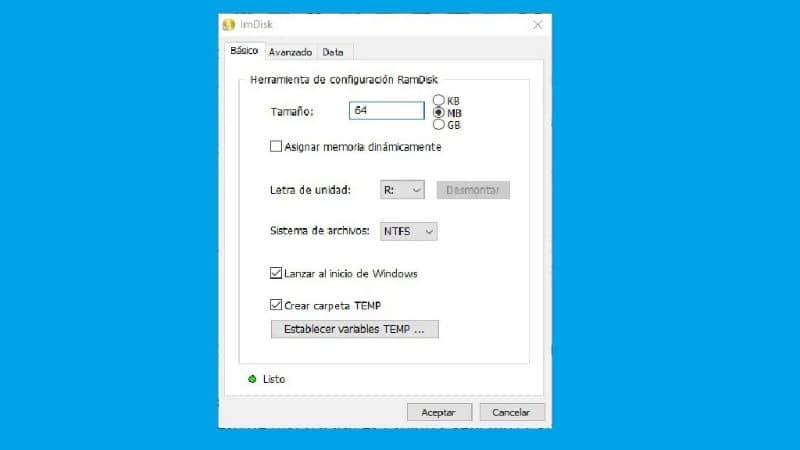
Il est toujours bon d’en savoir plus sur les choses que nous utilisons quotidiennement et nous allons vous parler un peu de ce qu’est une mémoire RAM . De cette façon, vous aurez une image plus large et vous comprendrez mieux les informations que nous allons vous montrer plus tard dans l’explication.
La mémoire RAM est un élément fondamental de l’ordinateur et, avec le processeur et la carte graphique, ils déterminent la puissance de votre PC . Le fonctionnement de cette mémoire est très simple, son travail consiste à stocker les informations spécifiques dont un programme exécuté a besoin.
De cette façon, ce programme n’aura pas à rechercher les informations sur le disque dur, ce qui raccourcira considérablement les temps de chargement. D’où l’importance d’avoir une mémoire RAM suffisamment grande pour pouvoir stocker toutes les informations des programmes que vous ouvrez.
Cependant, certains experts affirment que les mémoires RAM de dernière génération ont une capacité quelque peu excessive compte tenu du public cible. En effet, tout le monde n’a pas besoin de beaucoup de RAM pour n’utiliser que certains programmes tels que le navigateur ou le lecteur vidéo.
C’est comme si vous donniez à un individu moyen une voiture de Formule 1, la voiture est très rapide mais la personne aurait suffi avec une voiture conventionnelle. C’est pourquoi il existe des outils comme RAMDisk qui vous permettent de profiter de l’espace excédentaire de votre mémoire RAM et nous vous apprendrons comment l’utiliser.
Comment créer un RAMDisk pour enregistrer des fichiers en RAM?

Ne pensez pas que la procédure de création du RAMDisk est très compliquée, il vous suffit de suivre nos étapes très attentivement et dans un deux par trois vous y parviendrez.
Pour la procédure, nous utiliserons un programme appelé «ImDisk Toolkit» donc vous devez l’avoir installé sur votre PC pour suivre les étapes que nous allons vous montrer. Rendez-vous simplement sur sa page officielle où vous pouvez le télécharger pour Windows 10.
Étape 1
La première chose à faire est d’aller dans le programme et de l’ouvrir et de remplir le questionnaire qui apparaîtra dans le programme. Si vous connaissez le sujet, vous pouvez gérer les options qui apparaissent si vous ne l’êtes pas, alors laissez-les telles quelles.
Étape 2
Une fois l’installation terminée, vous pourrez utiliser cet outil. Si vous avez choisi l’installation par défaut sur le bureau, vous obtiendrez 3 nouveaux raccourcis. Pour le moment, celui qui vous intéresse est celui appelé «Configurer RamDisk» alors allez-y et ouvrez-le.
Étape 3
Une fois ouvert, vous pouvez attribuer la taille que vous souhaitez donner au RAMDisk en plus de la lettre et du système de fichiers que vous souhaitez appliquer. Vous pouvez également choisir si vous souhaitez que ce programme s’exécute lorsque vous démarrez Windows au cas où vous voudriez toujours l’avoir à portée de main.
Et voila, vous aurez donc le programme fonctionnant correctement.Il y a deux autres sections que vous pouvez également gérer. Ce sont les sections «Avancé» et «Données», elles vous aideront à programmer certains paramètres du programme. Nous espérons qu’avec ces étapes, vous pourrez utiliser votre mémoire RAM pour stocker des fichiers sans problème. Vous voudrez peut-être savoir si une mémoire RAM est brûlée ou endommagée par Windows.




